学会excel双击这7个用法,让你事半功倍!
在日常工作中,我们经常需要用到的就是excel表格了,但是依旧有许多人对于它的使用还不熟练。
本文将围绕excel“双击”的7个用法,让你用简单的操作完成工作的同时也能大大提高工作效率!
一、填充序号和公式
在整理数据时,把序号一个个输入明显是件费时费力的事,使用excel双击可以实现自动填充序号。
我们把其他数据录好之后,先输入前面的两个序号。选中两个序号,然后在右下角双击,这样剩下的序号就会自动填充啦!
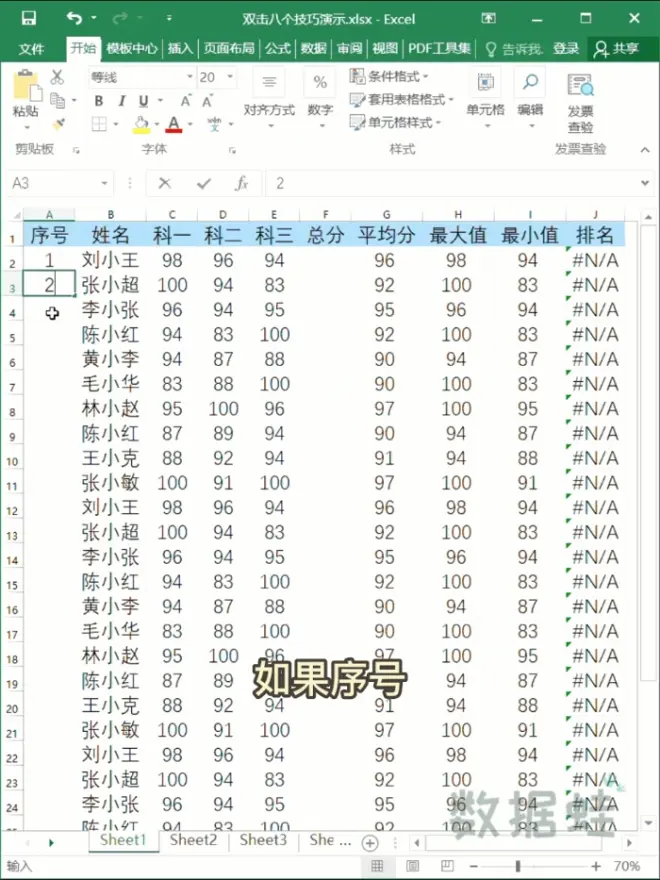
同理,如果一列单元格中的公式都是一样的,不用一个个输入,只需要输入第一个,然后把鼠标放在单元格右下角的位置,双击,剩下的就自动填充上了。

二、调整行高列宽
数据表的行高列宽要么宽得能容下太平洋,要么窄得跟头发丝一样。
我们先选中所有行,然后把鼠标放在单元格最左边的交界,双击鼠标,表格就会根据内容大小,自动进行调整。列宽同理,选中所有列,把鼠标放到单元格交界处,双击,即可完成列宽调整。

三、快速定位单元格
表格数据又多又长,想快速找到最前或者最后的单元格?可以选中任意一个单元格,然后点击它的边框,点击上边框,会自动定位到最上面,点击下边框自动定位到最下面。

四、隐藏和显示菜单栏
如果菜单栏占据的位置太多,可以双击一下,这样菜单栏就会被隐藏,想要恢复则再重新双击一下即可。
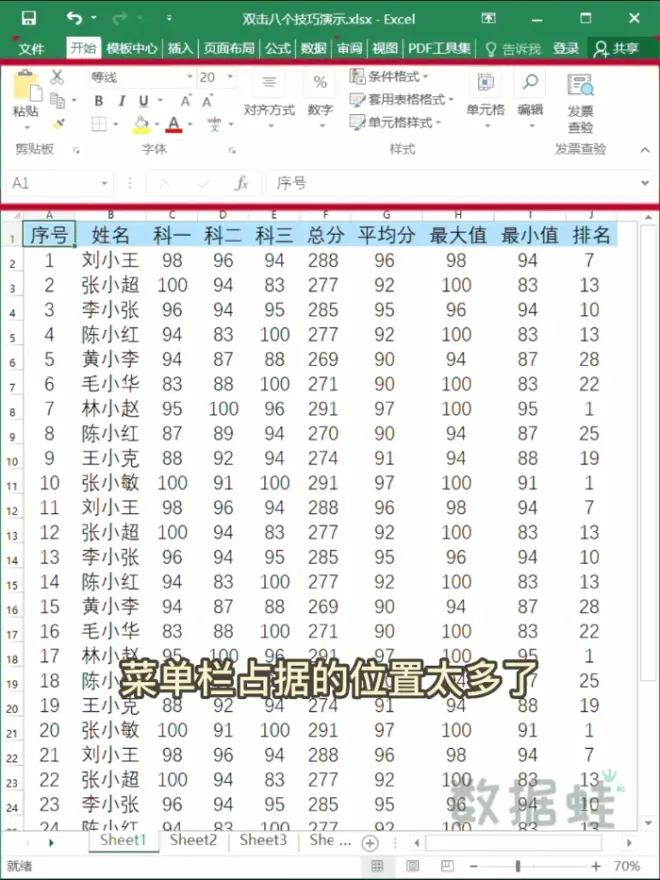
五、重命名工作表
一般情况下,我们给工作表命名是先鼠标右键再点击重命名,这里其实可以双击excel下方工作表进行重命名。

六、格式刷重复使用
当我们遇到不连续的单元格式时,可以excel双击,双击格式刷,然后依次点击你需要格式的内容即可,用完只需再次单击格式刷,就可以取消格式刷模式。
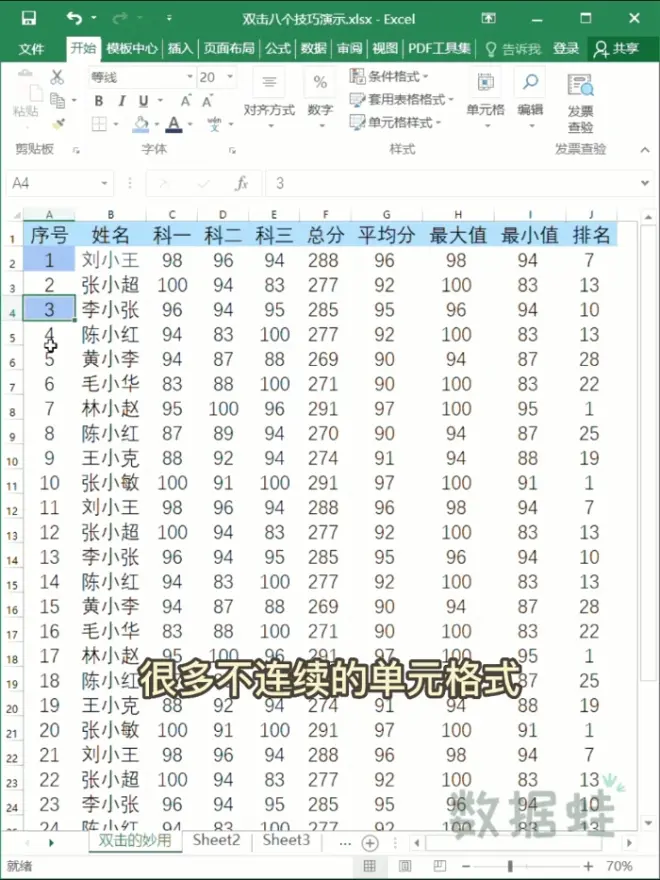
七、关闭工作簿(Word)
关闭工作簿只能点右上角的叉?教你一个新方法!把鼠标放在左上角的“保存”图标处双击,这样就可以关闭工作簿啦。
以上就是excel双击的所有内容,熟练excel双击的这7个用法,绝对能帮助你在办公中事半功倍。
往期精选



